Photoshop打造斑驳古墙上的眼睛(3)
文章来源于 eNet硅谷动力,感谢作者 空空幻 翻译 给我们带来经精彩的文章!设计教程/PS教程/设计教程2010-05-07
11.下面我们找一个蝴蝶素材,用到我们制作的图片中。 12.使用钢笔工具沿着蝴蝶外围制作路径,然后将路径转换成选区,使用选择工具,将蝴蝶粘贴到你的画布。使用自由变换工具将蝴蝶调整到适合画面。 13. 接下来,使
11.下面我们找一个蝴蝶素材,用到我们制作的图片中。

12.使用钢笔工具沿着蝴蝶外围制作路径,然后将路径转换成选区,使用选择工具,将蝴蝶粘贴到你的画布。使用自由变换工具将蝴蝶调整到适合画面。

13. 接下来,使用“滤镜”>“模糊”>“高斯模糊”。

14. 接下来,我们将岩石做成残破掉落的效果。这里我们在原图的岩石上做效果。使用钢笔工具制作如下图中的选区:

15.调出自由变换工具,将选区做变换,如下图所示,并将原图相应部位填充黑色。

16. 使用减淡工具将不协调的岩石部分刷掉,使整体效果更加逼真。

17.使用同样的方法多制作出几个岩石脱落效果,如下图所示。
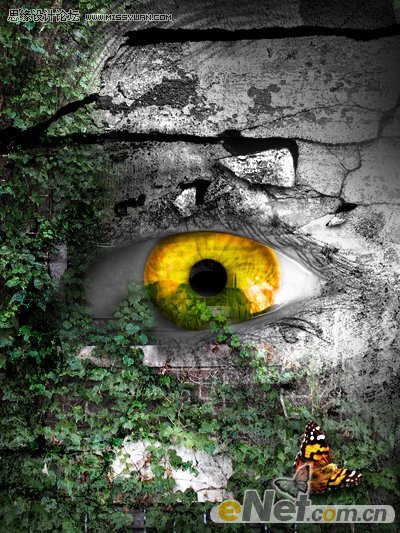
18.最后我们给其添加一个黑框,并添加一些文字,得到如下最终效果:
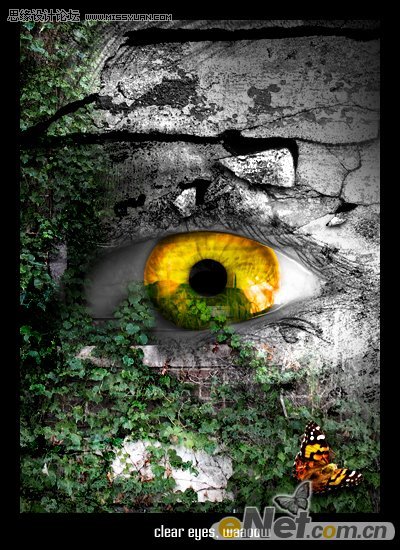
进入论坛参与讨论和交作业:http://www.missyuan.com/viewthread.php?tid=456017
 情非得已
情非得已
推荐文章
-
 Photoshop设计撕纸特效的人物海报教程2020-10-28
Photoshop设计撕纸特效的人物海报教程2020-10-28
-
 Photoshop制作立体风格的国庆节海报2020-10-10
Photoshop制作立体风格的国庆节海报2020-10-10
-
 Photoshop设计撕纸特效的人像海报2020-03-27
Photoshop设计撕纸特效的人像海报2020-03-27
-
 图标设计:用PS制作奶油质感手机主题图标2019-11-06
图标设计:用PS制作奶油质感手机主题图标2019-11-06
-
 图标设计:用PS制作中国风圆形APP图标2019-11-01
图标设计:用PS制作中国风圆形APP图标2019-11-01
-
 手机图标:用PS设计儿童贴画风格的APP图标2019-08-09
手机图标:用PS设计儿童贴画风格的APP图标2019-08-09
-
 电影海报:用PS制作蜘蛛侠海报效果2019-07-09
电影海报:用PS制作蜘蛛侠海报效果2019-07-09
-
 创意海报:用PS合成铁轨上的霸王龙2019-07-08
创意海报:用PS合成铁轨上的霸王龙2019-07-08
-
 电影海报:用PS设计钢铁侠电影海报2019-07-08
电影海报:用PS设计钢铁侠电影海报2019-07-08
-
 立体海报:用PS制作创意的山川海报2019-05-22
立体海报:用PS制作创意的山川海报2019-05-22
热门文章
-
 Photoshop设计猕猴桃风格的APP图标2021-03-10
Photoshop设计猕猴桃风格的APP图标2021-03-10
-
 Photoshop制作逼真的毛玻璃质感图标2021-03-09
Photoshop制作逼真的毛玻璃质感图标2021-03-09
-
 Photoshop结合AI制作抽象动感的丝带2021-03-16
Photoshop结合AI制作抽象动感的丝带2021-03-16
-
 Photoshop结合AI制作炫酷的手机贴纸2021-03-16
Photoshop结合AI制作炫酷的手机贴纸2021-03-16
-
 海报设计:用PS设计3D风格的海报作品
相关文章19572019-04-21
海报设计:用PS设计3D风格的海报作品
相关文章19572019-04-21
-
 雕塑海报:用PS制作雕塑主题风格的海报
相关文章12622019-03-28
雕塑海报:用PS制作雕塑主题风格的海报
相关文章12622019-03-28
-
 字母人像:用PS结合AI绘制人像插画教程
相关文章7542019-03-14
字母人像:用PS结合AI绘制人像插画教程
相关文章7542019-03-14
-
 足球海报:PS设计创意的足球主题海报
相关文章7502019-01-02
足球海报:PS设计创意的足球主题海报
相关文章7502019-01-02
-
 Photoshop设计渐变插画主题风格的图标
相关文章4602018-08-21
Photoshop设计渐变插画主题风格的图标
相关文章4602018-08-21
-
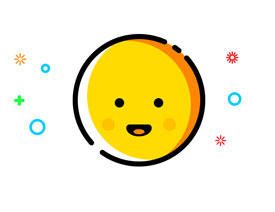 Photoshop制作简约风格描边风格小图标
相关文章4962018-06-28
Photoshop制作简约风格描边风格小图标
相关文章4962018-06-28
-
 Photoshop设计时尚的明星抖音风格海报
相关文章12892018-06-08
Photoshop设计时尚的明星抖音风格海报
相关文章12892018-06-08
-
 Photoshop设计PK为主题的产品宣传广告
相关文章4152018-05-28
Photoshop设计PK为主题的产品宣传广告
相关文章4152018-05-28
